電腦其實跟住家一樣,太久沒有清理都會變慢或當機,甚至在更新到最新版本時有些功能出問題,Kent 我自己就遇過在更新後用影音軟體撥放影片時有聲無影,在更新解碼器以及軟體版本後問題都沒有解決,最後還是重新安裝 Windows 10 問題才解決~
微軟每年都會發行2個重大更新的版本,將一段時間累積的更新檔整合並加入新功能後推出,最近的一次是在2020年5月發行 Windows 10 20H1 版本,只要上到微軟官方提供的網站就能直接下載最新版本的Windows 10,不用擔心在別的網站下載後可能會有中毒或是惡意軟體的問題~
Windows 10 重新安裝前準備事項
✔ 準備容量1TB以上的外接硬碟並將你電腦裡的重要資料備份到外接硬碟
沒有外接硬碟? 👉 購買外接硬碟
✔ (選用) 使用Google drive 或 Dropbox 付費版雲端硬碟備份重要資料
✔ 準備16GB容量以上的隨身碟製作 Windows 10 安裝隨身碟
沒有隨身碟? 👉 購買隨身碟
✔ 下載 Media Creation Tool Windows 10 安裝隨身碟製作工具
👉 微軟官網載點
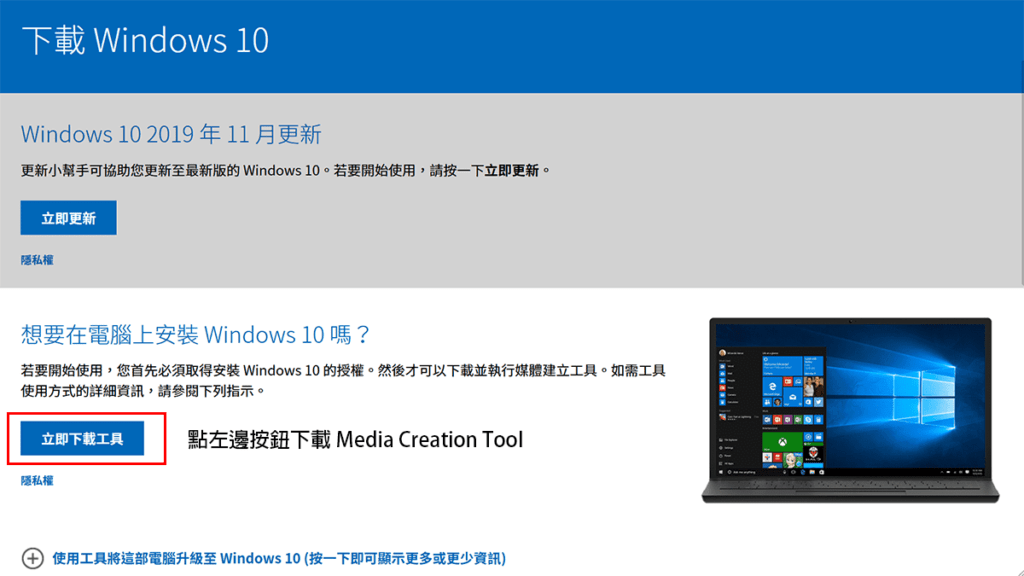
✔ 下載 Rufus 安裝隨身碟製作軟體
👉 阿榮福利味載點
✔ 下載萬用驅動軟體 Windows 10 64位元版本(依照自己電腦下載,一般為64位元)
👉 阿榮福利味載點
✔ Windows 10 安裝序號,如果電腦原本就有安裝 Windows 10 可省略
製作 Windows 10 隨身碟
▶ 打開微軟的 Media Creation Tool Windows 10 安裝隨身碟製作工具
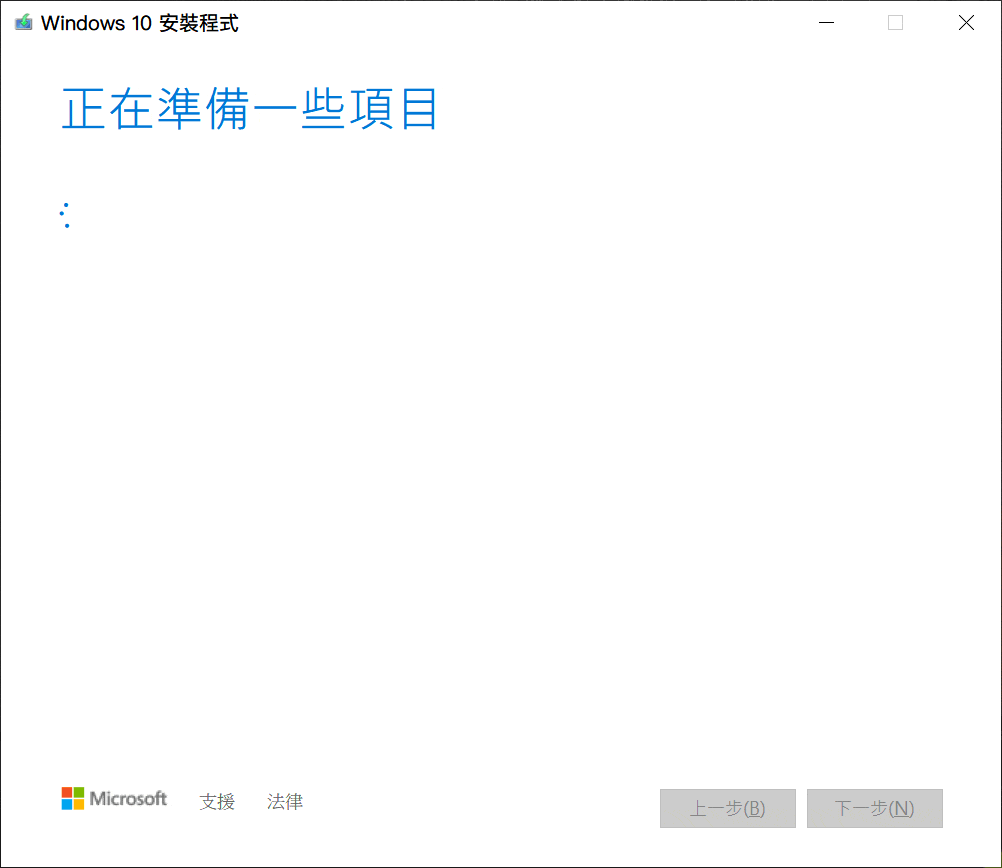
▶ 電腦接上容量16GB以上的隨身碟
▶ 打開 Rufus 安裝隨身碟工具並選擇剛才下載的 Windows 10 ISO 檔
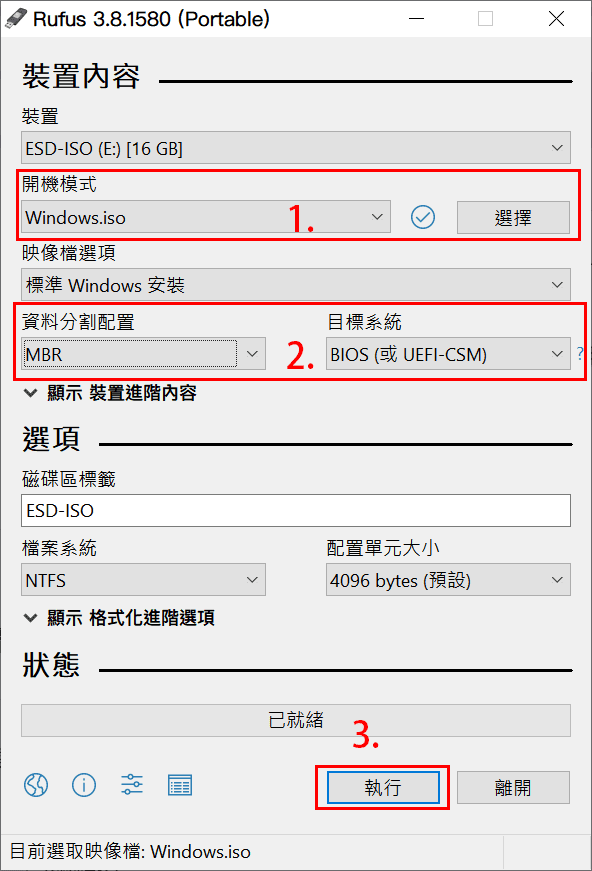
▶ 如果是舊電腦建議使用 USB 2.0的隨身碟並使用 UEFI 及 CSM 相容模式製作,電腦才不會讀不到隨身碟,新電腦沒有限制
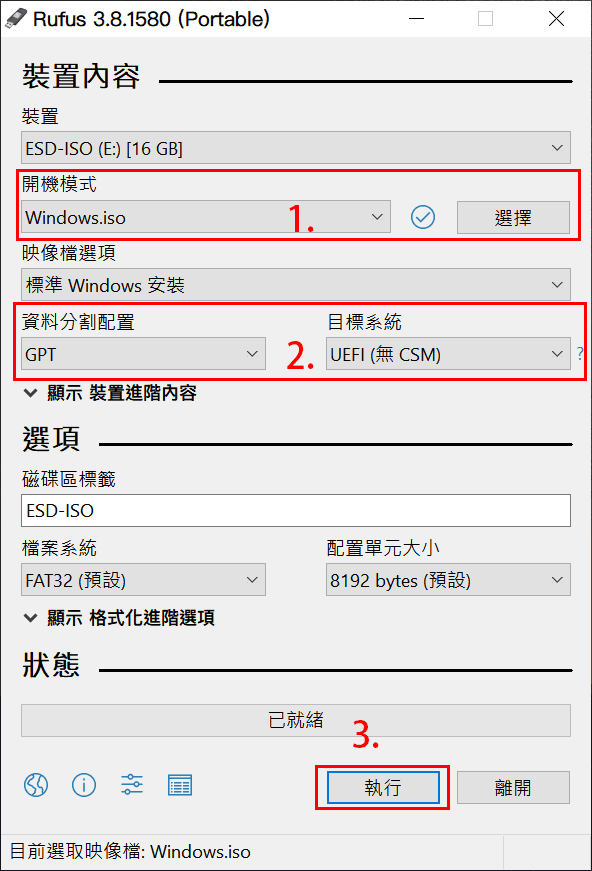
▶ 複製萬用驅動到剛才製作的安裝隨身碟
Windows 10 安裝流程
▶ 電腦關機後接上剛才製作好的安裝隨身碟
▶ 開鍵後連續按按 DEL 鍵進入BIOS
▶ 移動到 Boot 開機選項
▶ 將隨身碟選項調整成第一開機順位
▶ 儲存BIOS設定後重新開機
▶ 進入安裝介面同意 選擇立即安裝
▶ 輸入Windows 10 安裝序號,不知道可先按忽略安裝序號
▶ 清除硬碟資料並進行安裝
▶ 安裝完成依照引導介面登入微軟帳號
▶ 進入桌面
萬用驅動
驅動程式一般都要到電腦主機廠牌官網下載,但是官網的驅動更新的速度不一定,而且需要一個一個的下載並安裝。
而萬用驅動是由IT天空蒐集網路上大多數最新的驅動程式並整合而成的安裝檔,一次安裝即可完成,特別要注意取消網址引導以及不安裝推薦軟體,否則不管是IE、Firefox、Chrome…等瀏覽器的首頁都會被引導到 Hao123的網頁(有風險的網頁)。
萬用驅動安裝步驟
◾ 把隨身碟內的萬用驅動壓縮檔複製到桌面
◾ 解壓縮萬用驅動
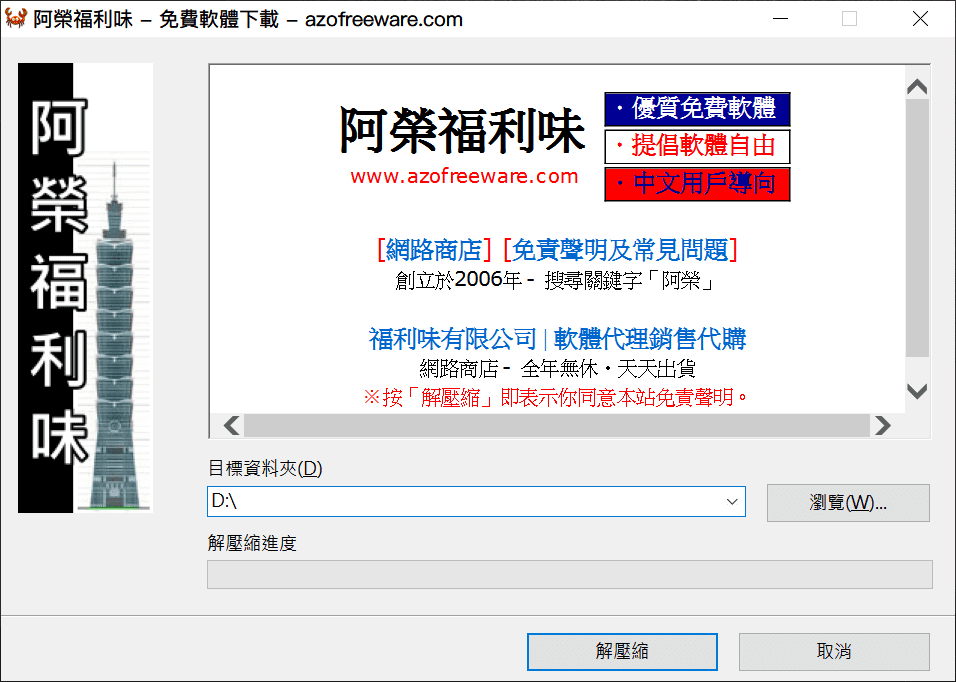
◾ 打開解壓縮資料夾的 「 EasyDrv7(Win10.x64).exe 」
◾ 取消勾選「 網址導航 」!!
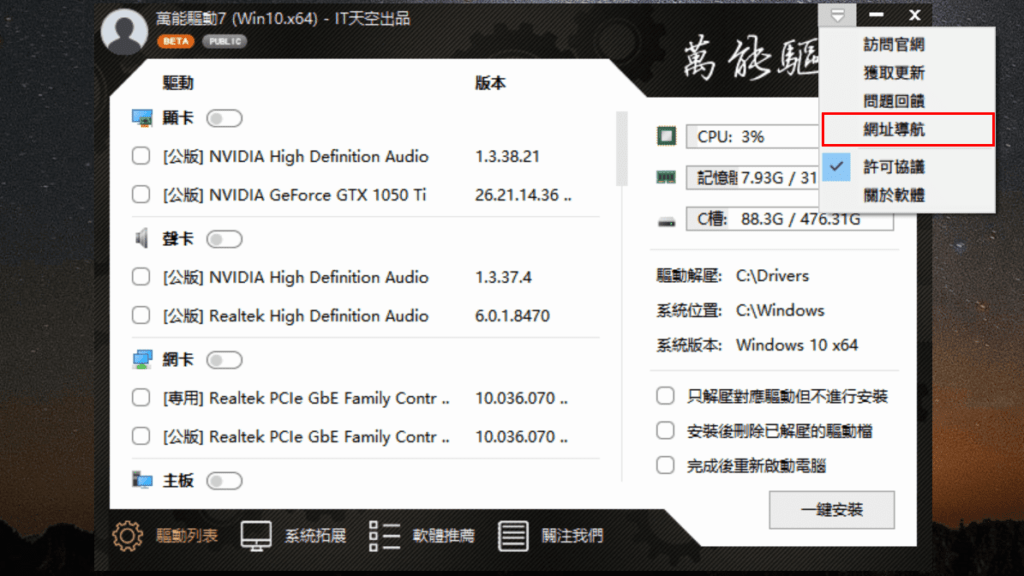
◾ 取消勾選安裝推薦軟體!!
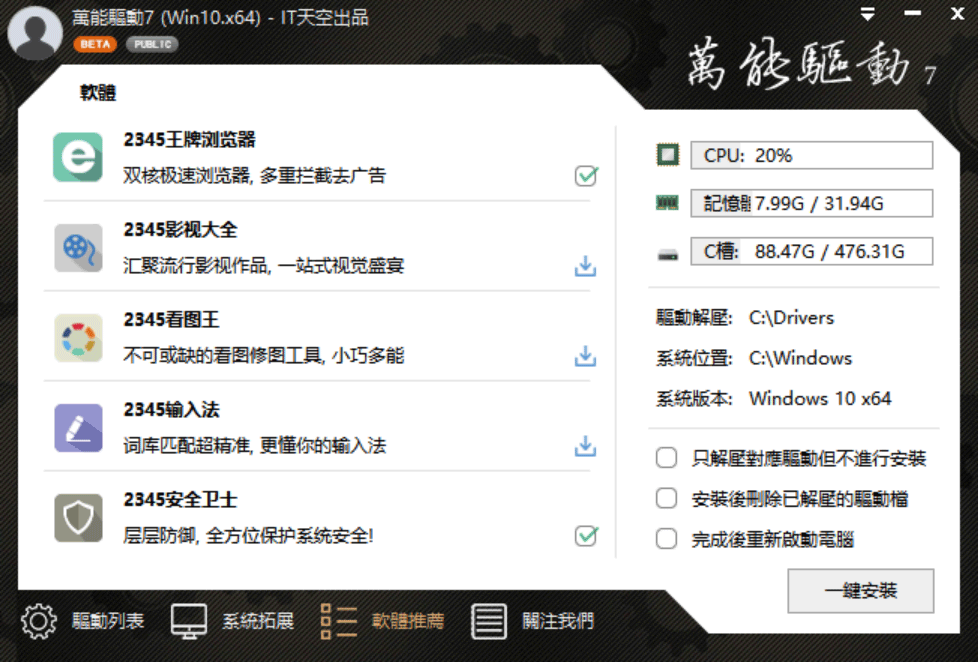
◾ 勾選安裝後刪除已解壓縮驅動及安裝後重新開機
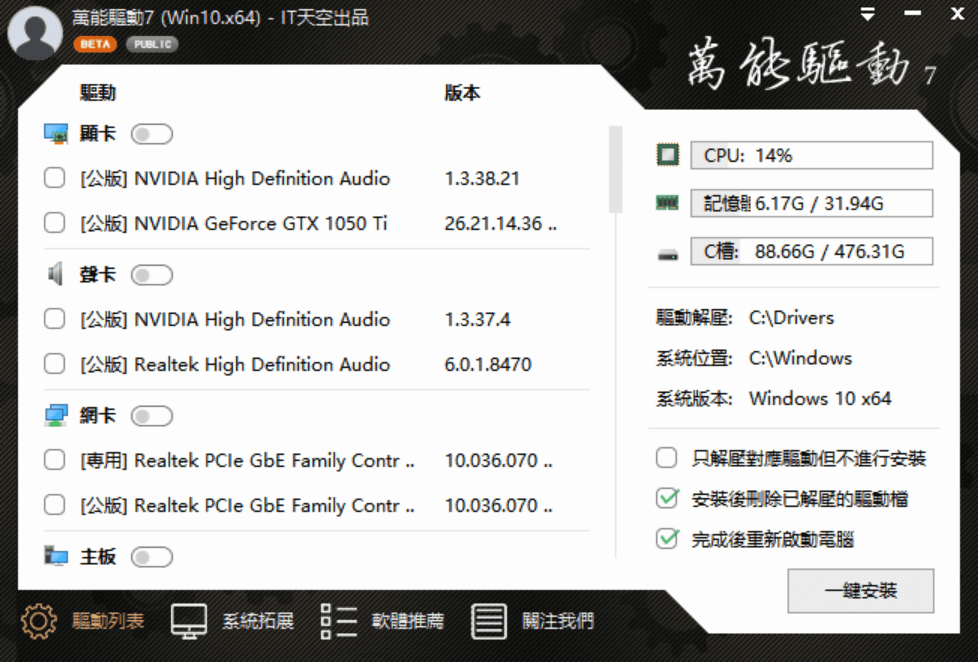
◾ 重新開機安裝完成
PS 紅色字體安裝步驟請確實操作避免網頁被綁架 !!
安裝常用的軟體 (依個人使用習慣)
♦ Office 辦公軟體 Word、PowerPoint、Excel
♦ WinRAR 縮壓縮軟體
♦ Adobe PDF Reader
♦ 常用輸入法 倉頡、嘸蝦米
♦ Chrome Google 瀏覽器 (通常都是用IE來下載 XD)
總結
電腦已經成為你我生活的一部份,有時候電腦也需要做個大整理,不然電腦在經過多次的升級後效能也會慢慢的變差,假如會重灌電腦的話遇到軟體的問題就可以自己排除,不用到外面的電腦公司重新安裝作業系統,現在電腦公司重灌作業系統的行情價大約在 600元左右,會重灌電腦就能省下 600元 拿來看電影或是吃美食,更棒的是朋友或同事有同樣的問題你就可以幫忙處理,也能賺點維修費何樂而不為呢?


